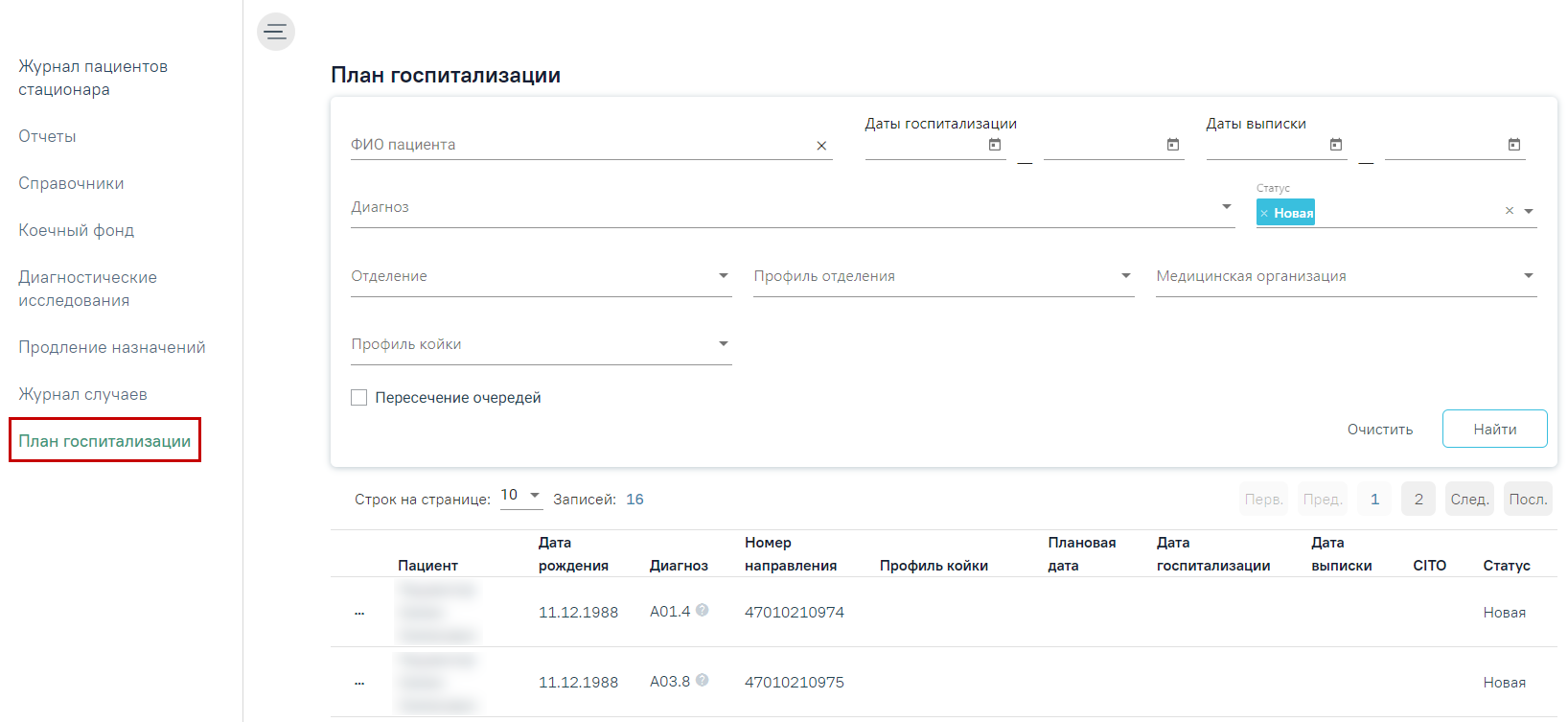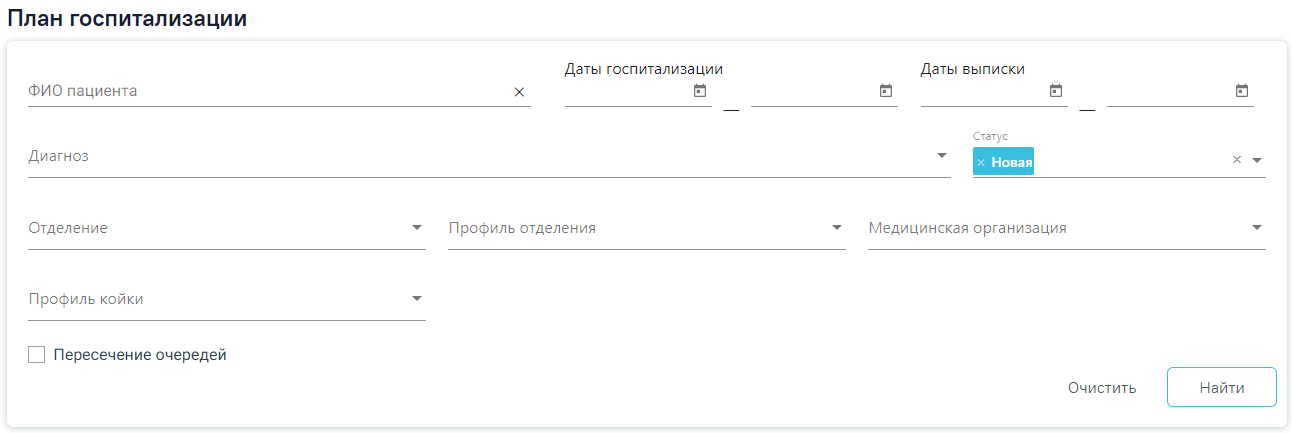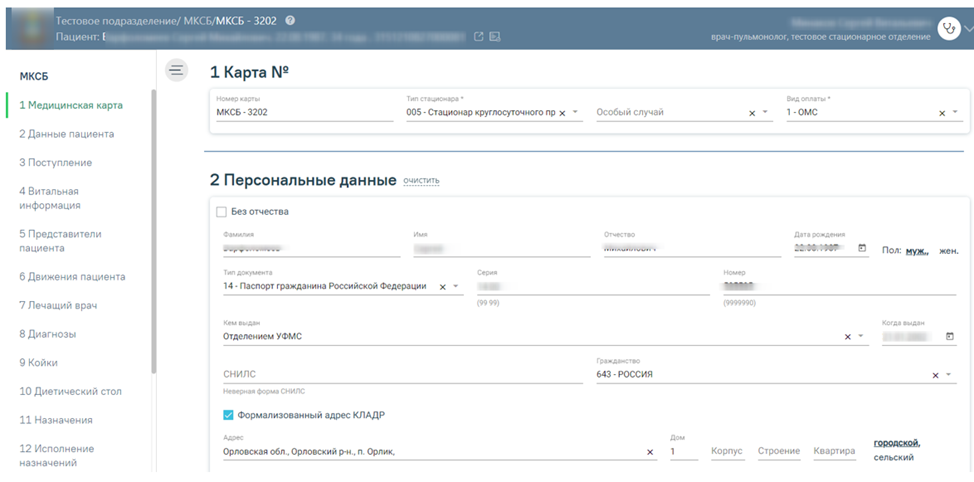...
Для просмотра списка очередей для госпитализации необходимо в боковом меню выбрать раздел «План госпитализации», в результате чего откроется страница раздела, на которой будут отображены очереди госпитализации.
...
Раздел «План госпитализации»
В разделе доступна фильтрация очередей по разным параметрам. Список можно фильтровать по следующим критериям: ФИО пациента, дата госпитализации и выписки, диагноз, статус госпитализации, отделение, профиль отделения, медицинская организация и профиль койки. Также с помощью включения признака можно отфильтровать очереди, у которых по одной койке есть пересечение, т.е у одной очереди дата выписки больше, чем у другой дата госпитализации.
Панель фильтрации
Для очистки полей фильтра следует нажать «Очистить» рядом с кнопкой «Найти».
...
Для обработки очереди в статусе «Новая» пользователю следует открыть необходимую очередь на редактирование, в результате чего на экране отобразится форма «Планируемая госпитализация» со статусом «Новая».
Форма «Планируемая госпитализация»
...
В случае экстренной госпитализации необходимо установить признак . Если очередь создается по МКСБ, признак будет установлен автоматически.
...
В поле «Выписка» указывается дата выписки пациента. Для очереди в статусе «Новая» и «Подтверждена» дата рассчитывается, как «дата госпитализации + длительность госпитализации». Для очереди в статусе «Выполнена» поле заполняется из поля «Дата выписки» МКСБ.
...
Форма «Очередь госпитализации»
В случае отказа от госпитализации необходимо установить признак . После этого поле «Причина отказа» станет доступно для ручного редактирования, а статус очереди при сохранении изменится на «Отказ».
...
Ниже указаны все доступные койки в разрезе профиля койки в данном календарном периоде. Койки могут принимать статус «Занята», «Забронирована», «Доступна для бронирования», «Выбрана». В календаре койки отображаются цветом: розовая ячейка – занята, синяя – забронирована, белая ячейка – доступна для бронирования, выбранные ячейки отображаются зеленым цветом. На форме доступна панель с расшифровкой значения коек.
Панель условных обозначений
...
Для выбора койки необходимо нажать по ячейке . Выбранная ячейка окрасится в зеленый цвет и будет закреплена за текущим пациентом. После выбора койки будут выделены зеленым цветом все дни пребывания на этой койке с учетом длительности госпитализации.
Выбор койки
На форме «Очередь госпитализации» доступно получение выписки из ИЭМК пациента. Для этого необходимо в нижней части формы нажать кнопку «Получить выписку из ИЭМК». Данная функция доступна для очередей с любым статусом.
Кнопка «Получить выписку из ИЭМК»
...
В результате нажатия кнопки откроется форма создания МКСБ, предзаполненная данными очереди госпитализации.
...
Форма создания МКСБ